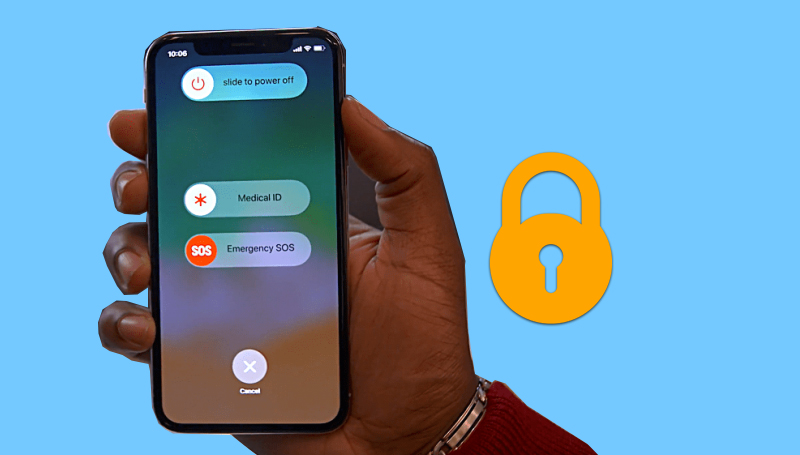Uusi tapa sulkea iPhonen näytön lukitus
Hei ja tervetuloa kaikille Mekano Techin seuraajille ja vierailijoille tiedoksi, uudessa ja hyödyllisessä artikkelissa iPhone-laitteista uudessa selityksessä, josta on paljon hyötyä, koska olemme aiemmin selostaneet monia uusia ja hyödyllisiä tietoja iPhone-pitimille, nyt selittää iPhone-käyttäjille uutta, joka on uusi menetelmä Ehkä vain harvat tuntevat hänet
Sulje puhelimen näyttö muulla kuin tavallisella ja tunnetulla tavalla painikkeella
Kaikki tietävät, että puhelimen virtapainikkeella voit sammuttaa puhelimen tai lukita näytön, mutta täällä ehkä joskus tämä painike vaurioituu tai toimii väärin, joten Applella on vaihtoehtoinen ratkaisu, jolla voit pitää tämän painikkeen päällä puhelin sammuttaa näytön iOS 11 -julkaisussa, ja tänään selitämme nämä vaihtoehdot ja kuinka niitä käytetään.
Jos puhelimessasi on iOS 11, voit sulkea puhelimen toisella uudella tavalla Asetukset-valikon kautta (Asetukset), ja on myös toinen tapa käynnistää puhelin uudelleen tai lukita näyttö AssistiveTouch-ominaisuuden tai ns. kelluvan painikkeen kautta ( miten se aktivoidaan). paina tästä).
Lue myös: Kuinka siirtää tiedostoja iPhonesta tietokoneeseen ja takaisin ilman kaapelia
Vaihtoehdot
Puhelimen sammuttaminen asetusvalikon kautta
Avaa "Asetukset" -valikko, napsauta sitten "Yleiset", vieritä sitten alas ja napsauta "Sammuta" -vaihtoehtoa. Kuten seuraava kuva
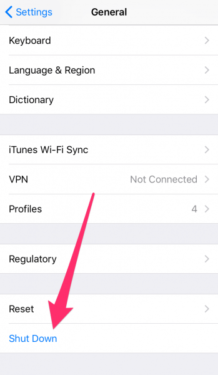
Kun olet napsauttanut sammuta puhelin, näet puhelimen lukitusnäytön sellaisena kuin se oli, kun käytät virtapainiketta puhelimen sammuttamiseen. Sinun on vedettävä näytön painiketta oikealle tai vasemmalle käyttämästäsi kielestä riippuen. puhelimessasi.
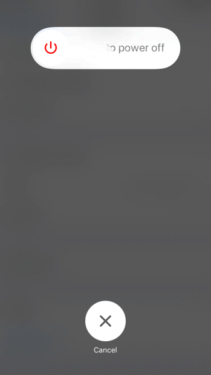
AssistiveTouchin kautta
Jos et ole aiemmin ottanut AssistiveTouch-ominaisuutta käyttöön, voit napsauttaa tätä saadaksesi lisätietoja tämän ominaisuuden käyttöönotosta.
Tai voit siirtyä Asetukset-kohtaan, valita sieltä Yleiset, sitten Helppokäyttöisyys, sitten AssistiveTouch, sitten Mukauta ylätason valikkoa ja sitten lisätä uuden pikakuvakkeen napsauttamalla edessäsi olevaa +-painiketta oikeassa alakulmassa (nro 1). ja paina sitten uutta pikanäppäintä (nro 2).
Lue myös : Kuinka piilottaa ulkonäkö WhatsAppissa iPhonelle
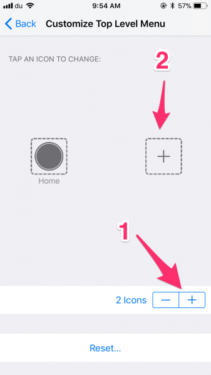
Nyt sinulle tulee näkyviin luettelo pikanäppäimistä, sinun on valittava laitteen pikakuvake.
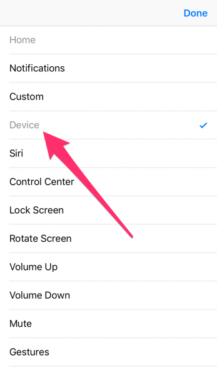
Pikanäppäin on lisätty onnistuneesti. Kokeile sitä painamalla AssistiveTouch-painiketta, joka ilmestyi näytölle aktivoinnin jälkeen, kuten teimme aiemmin. Sinulle avautuu luettelo pikanäppäimistä. Napsauta laitteen pikakuvaketta. Lukitse näyttö -vaihtoehto tulee näkyviin Jos haluat nollata Käynnistä puhelin, napsauta sanaa "Lisää" ja napsauta sitten "Käynnistä uudelleen".
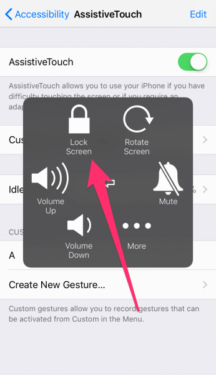
Nähdään muissa selityksissä, jos Jumala suo
Katso myös:
Selitä, kuinka voit toistaa näytönkaappausvideon iPhonelle - ios
Paras YouTube-videoiden latausohjelma iPhonelle 2020
iPhonen automaattisen päivityksen kytkeminen päälle tai pois päältä
Kuinka sammuttaa näppäimistön ääni iPhonessa
Kuinka siirtää tietoja Androidista uuteen iPhoneen